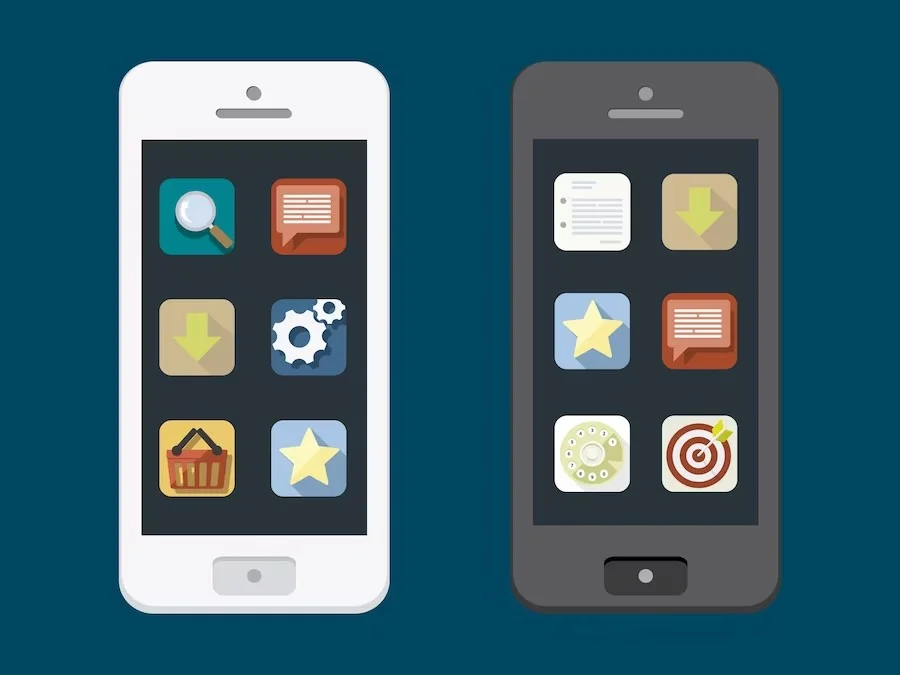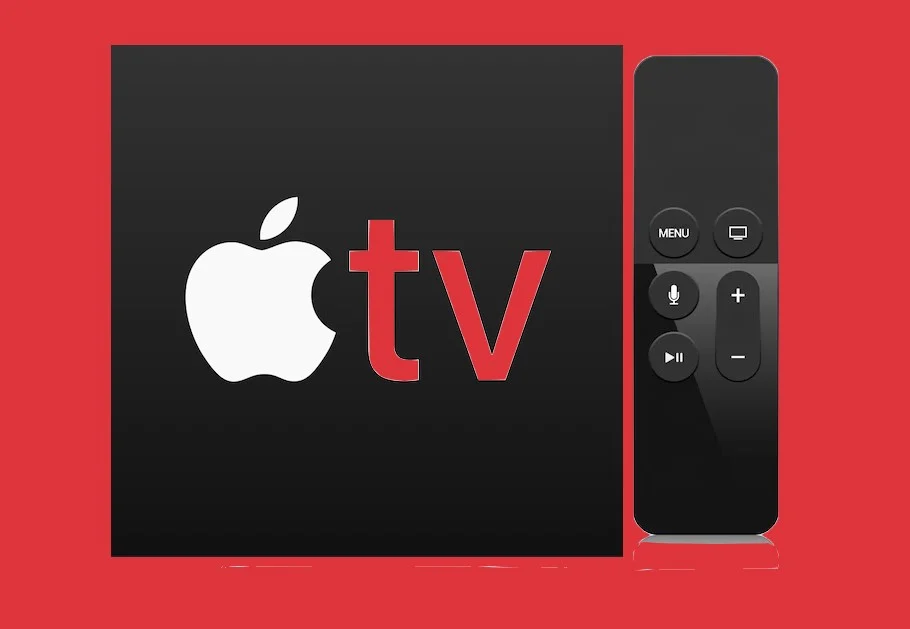iPhone e iPad
Como excluir um aplicativo com o 3D Touch?
Se você tem um iPhone mais antigo ainda com suporte ao 3D Touch e deseja excluir um aplicativo usando essa funcionalidade, siga estas etapas:
Para excluir um aplicativo com o 3D Touch
- Pressione firmemente o ícone do aplicativo que deseja excluir na tela inicial. Isso ativará o 3D Touch e abrirá um menu de ações rápidas.
- No menu de ações rápidas, você pode ver diferentes opções, dependendo do aplicativo. Procure por uma opção rotulada como “Excluir App”, “Remover App” ou um ícone de “X” no canto superior esquerdo do ícone do aplicativo.
- Toque na opção “Excluir App” ou no ícone de “X”. Você verá um prompt de confirmação perguntando se deseja excluir o aplicativo e todos os dados relacionados a ele.
- Confirme a exclusão selecionando “Excluir” no prompt de confirmação. O aplicativo será excluído do seu iPhone.
Lembre-se de que o 3D Touch foi descontinuado em modelos mais recentes de iPhone. Se você possui um modelo de iPhone lançado após o iPhone 11, é provável que ele utilize o “Haptic Touch” em vez do 3D Touch.
Nesse caso, você pode excluir um aplicativo pressionando e segurando o ícone até que todos os ícones comecem a vibrar e, em seguida, tocando no “X” no canto superior esquerdo do ícone do aplicativo que deseja excluir.
Você também pode desinstalar aplicativos pela opção Ajustes:
- Abra o aplicativo Ajustes e acesse opção Geral.
- Agora, selecione Armazenamento do iPhone
- Em seguida, role a tela e selecione o app que deseja desinstalar.
- Toque em Apagar App. (se você tocar em Desinstalar App ele manterá os dados do aplicativo que será desinstalado).